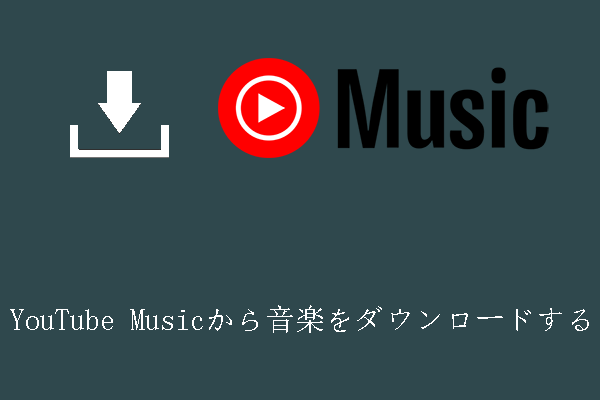Googleのスマートスピーカー「Google Home」シリーズでは、ouTubeの音楽を再生することができます。MiniTool Video Converterのこの記事では、その詳細について説明したいと思います。
アメリカ、カナダ、メキシコ、日本などの国にお住まいの方は、ラッキーなことに、プレミアムアカウントを購入しなくても、Google HomeでYouTube Musicを利用することができます。しかし、これらの国以外に住んでいる場合、Google HomeでYouTubeの音楽を無料で再生する方法はあるのでしょうか?ここで、有用な小技を提供していきます。
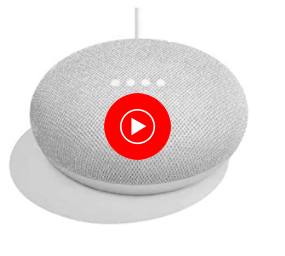
Google HomeでYouTubeの音楽を再生する方法
Bluetoothがこの小技のポイントです。パソコンやスマホのYouTube Musicで曲を再生しながら、Google HomeとBluetoothでペアリングすると、Google Homeから曲を再生することができます。詳細は以下の通りです。
パソコンのBluetooth経由でGoogle HomeでYouTubeの音楽を再生する
まず、Google HomeのBluetoothとパソコンのBluetoothをペアリングする必要があります。「Hey Google, pair Bluetooth」と語り、Googleアシスタントからの返信を待ちます。
その後、パソコンのBluetoothオプションを有効にして、パソコンとGoogle Homeのペアリングに使用します。続いて、YouTube Musicのサイトにアクセスし、音楽を再生します。
実はBluetooth以外にも、Google Chromeのキャスト機能を使えば、Google HomeでYouTube Musicの音楽を無料で再生することができるので、試してみてはいかがでしょうか。その手順は以下の通りです。
- Google Homeがパソコンと同じネットワークに接続されていることを確認します。
- Google ChromeブラウザでYouTube Musicのサイトを開き、YouTube Musicの音楽を再生します。
- パソコンの画面上の空白を右クリックし、「キャスト」を選択します。
- Google ChromeがGoogle Homeを検出するのを待ち、ポップアップウィンドウからGoogle Homeのオプションを選択します。
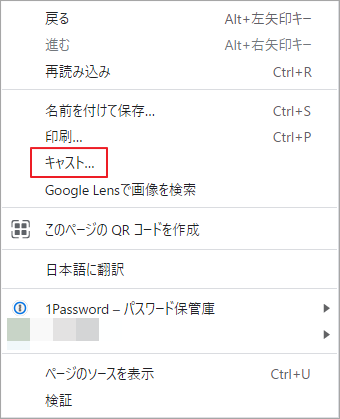
スマホのBluetoothを介してGoogle HomeでYouTube Musicを再生する
ステップ1:スマホでGoogle Homeアプリを開きます。アプリのホーム画面には、Google Homeに接続したさまざまなデバイスのアイコンが表示され、その中から自分のGoogle Homeのデバイスのアイコンを選択します。
ステップ2:次の画面で、右上の歯車のアイコンをタップします。
ステップ3:スピーカーの設定画面で、デバイスの機能セクションに移動し、パスに移動します。オーディオ > ペアリングされたBluetoothデバイス > ペアリングモードを有効にします。
ステップ4:Google Homeで音が聞こえたら、接続が正常に設定され、YouTube Musicアプリを開いて音楽や再生リストを再生することができるようになりました。
結語
この記事は、Google HomeでYouTube Musicの音楽を再生する方法を紹介しました。具体的には、他のデバイス(スマホやパソコンなど)でYouTube Musicの音楽を再生しながら、Bluetooth経由でGoogle Homeから聞こえるようにします。
上記の方法は、Google HomeでYouTube動画を再生する場合にも機能します。 Google HomeでYouTubeオーディオを再生したい場合は、この方法を試してみてください。